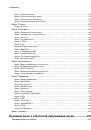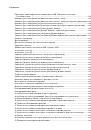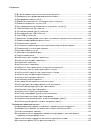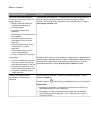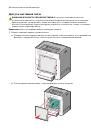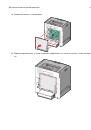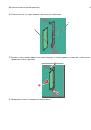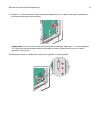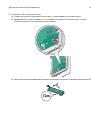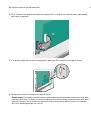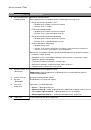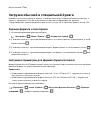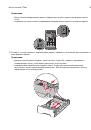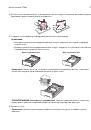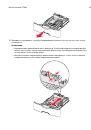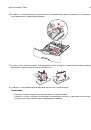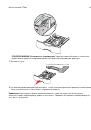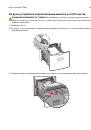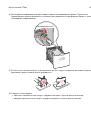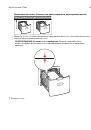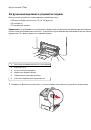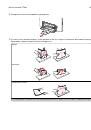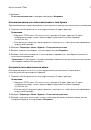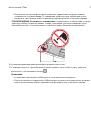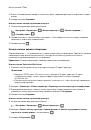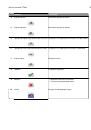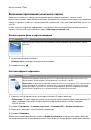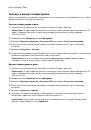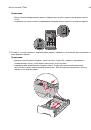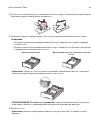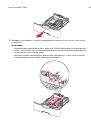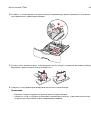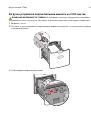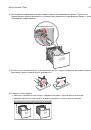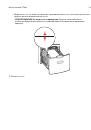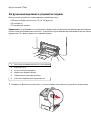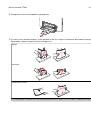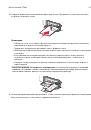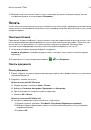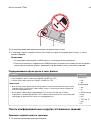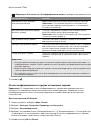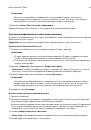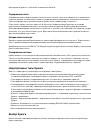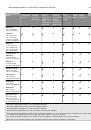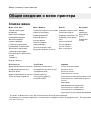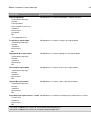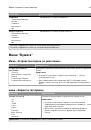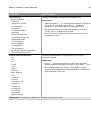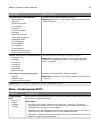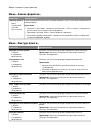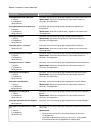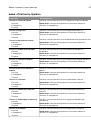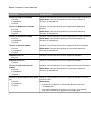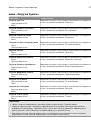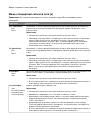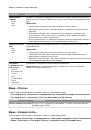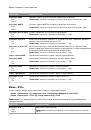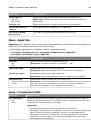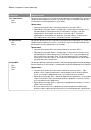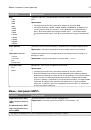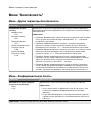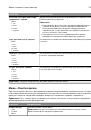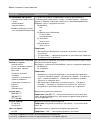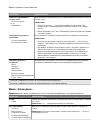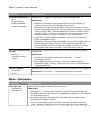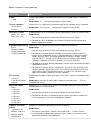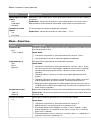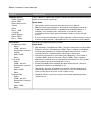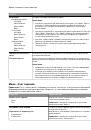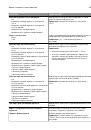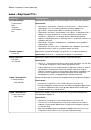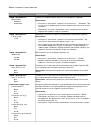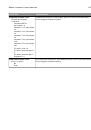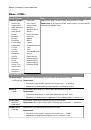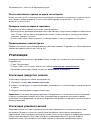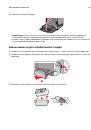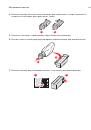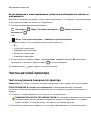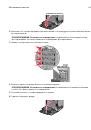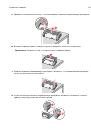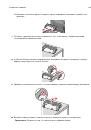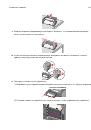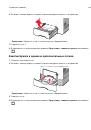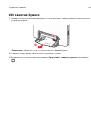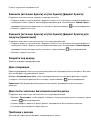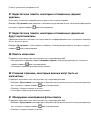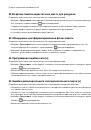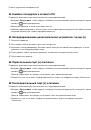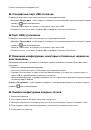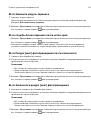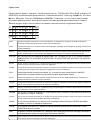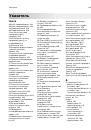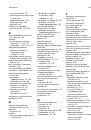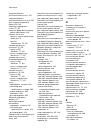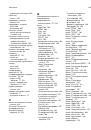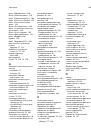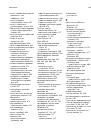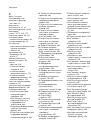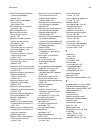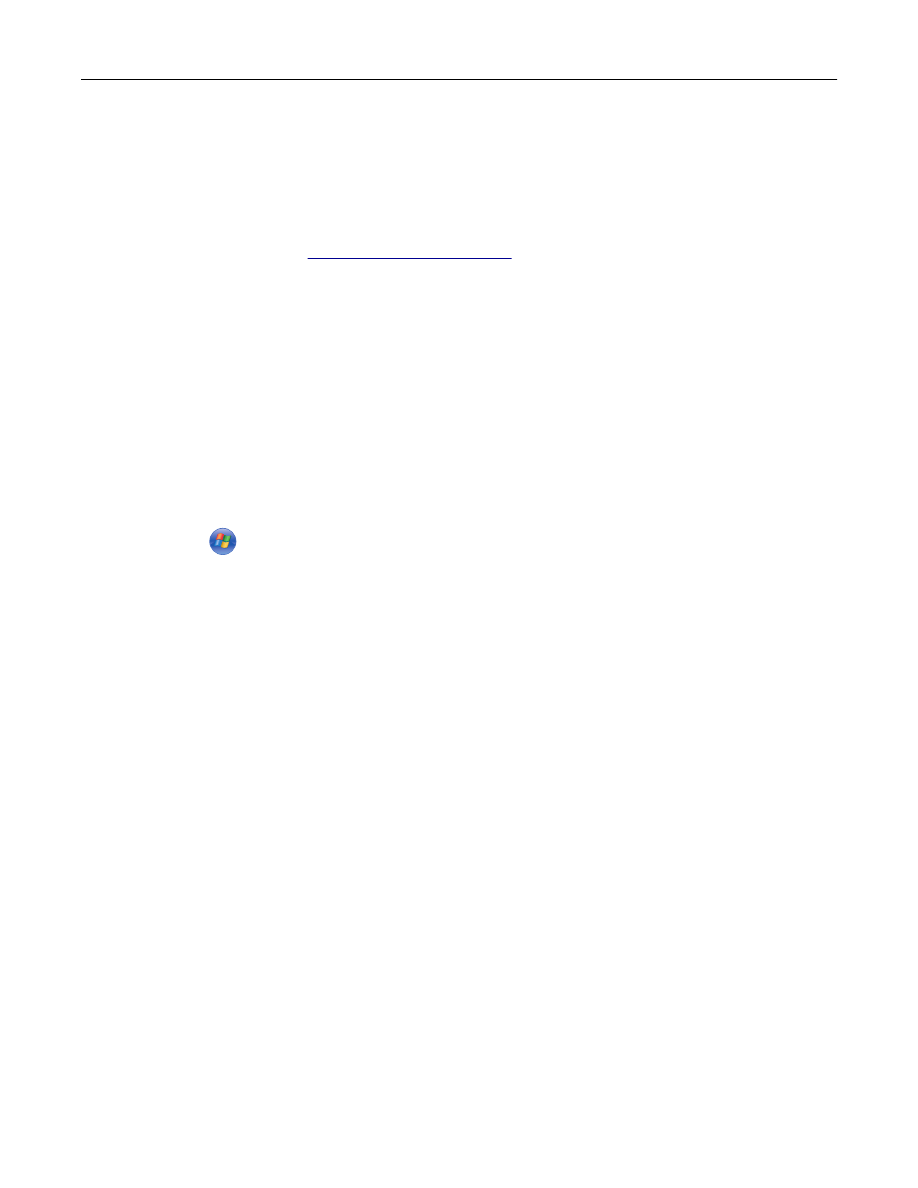
Для пользователей ОС Windows
1
Получите копию установочного пакета программного обеспечения.
•
С компакт-диска с
программным обеспечением и документацией
, поставляющегося в
комплекте с принтером.
•
С нашего веб-сайта:
Перейдите на веб-узел
http://support.lexmark.com
, а затем выполните следующие команды.
ПОДДЕРЖКА И ЗАГРУЗКА
> выберите принтер > выберите операционную систему
2
Дважды щелкните установочный пакет программы.
Дождитесь появления диалогового окна.
Если при использовании компакт-диска с
программным обеспечением и
документацией
диалоговое окно установки не открывается, выполните одно из описанных ниже
действий.
В системе Windows 8
В окне поиска введите
run
, а затем выполните команду:
Список приложений >
Run
> введите
D:\setup.exe
>
OK
В системе Windows 7 или более ранних версий
а
Щелкните
или нажмите кнопку
Пуск
и выберите пункт
Выполнить
.
б
В диалоговом окне «Начать поиск» или «Выполнить» введите
D:\setup.exe
.
в
Нажмите клавишу
Enter
или кнопку
ОК
.
Примечание.
D
соответствует букве имени дисковода компакт-дисков или дисков DVD.
3
Нажмите
Установить
и следуйте указаниям на экране.
Примечание.
Чтобы настроить принтер с использованием статического IP-адреса, IPv6 или с
помощью сценариев, выберите
Дополнительные параметры
>
Средства администрирования.
4
Выберите
подключение Ethernet
, затем нажмите
Продолжить
.
5
Подключите соответствующий кабель Ethernet, если это требуется инструкцией.
6
Выберите принтер в списке, а затем нажмите кнопку
Продолжить
.
Примечание.
Если настроенный принтер не отображается в списке, щелкните
Изменить
поиск
.
7
Следуйте указаниям на экране компьютера.
Для пользователей Macintosh
1
Разрешите настройку IP-адреса принтера сетевым сервером DHCP.
2
Получение IP-адреса принтера:
•
С панели управления принтера
•
В разделе «TCP/IP» меню «Сеть/порты»
•
Путем печати страницы настройки сети или параметров меню и поиска раздела «TCP/IP»
Примечание.
Если выполняется настройка доступа для компьютеров, находящихся в другой
подсети, нежели принтер, то потребуется IP-адрес.
Дополнительная настройка принтера
45